دليل رسمي حول إعداد واستكشاف أجهزة التحكم وعجلات القيادة
المُقدّمة
نأمل أن يساعدك هذا الدليل في إعداد عناصر التحكم الخاصة بك للحصول على وقت لعب مريح.
المفاهيم الأساسية والإعداد
في الجزء العلوي سترى إعدادات التحكم المسبقة.
اختر ما يناسبك. إذا قمت بتخصيص الإعداد المسبق الذي اخترته ، فضع في اعتبارك أن كل واحد يتم حفظه بشكل منفصل. يمكنك إعادة تعيين الإعداد المسبق المحدد باستخدام زر السهم على اليمين.
 -
-
بعد ذلك سترى خيار Control Style. يغير طريقة تفاعل الحافلة مع المفاتيح والمحور. قم بتمرير الماوس فوق الخيار لمعرفة المزيد.
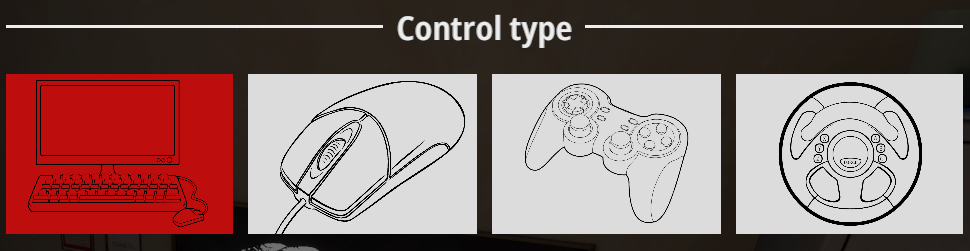 -
-
بعد ذلك سترى مجموعة متنوعة من ارتباطات العمل.
إجراءات بسيطة:
 يمكنك تعيين مفتاحين لهذا الإجراء ، وسيقومان بعمل نفس الشيء بالضبط.
يمكنك تعيين مفتاحين لهذا الإجراء ، وسيقومان بعمل نفس الشيء بالضبط.
يحتوي كل إجراء يدعم الإدخال المستمر على قائمة منسدلة حيث يمكنك اختيار كيفية التحكم فيه.
اعلم أنه لا يزال بإمكانك تعيين زر لإجراء المحور ، والمحور لإجراء من زرين ، ولكن يمكن أن يؤدي ذلك إلى سلوك غريب وهو أمر متروك لك. تتفاعل العجلات بشكل مختلف مع الأزرار والمحور ، لذا قد ترغب في تجربة ذلك.
زرين:
 بشكل مختلف عن المدخلات غير المستمرة ، تمثل الأزرار هنا اتجاهات مختلفة - (أسفل وأعلى).
بشكل مختلف عن المدخلات غير المستمرة ، تمثل الأزرار هنا اتجاهات مختلفة - (أسفل وأعلى).
المحور ومحور Logitech:
 المنطقة الميتة - الحد الأدنى لانحراف المحور الذي يحتاج إلى إجراء للتسجيل. إذا كان لديك جهاز تحكم قديم ، يمكن أن يصدر ضوضاء ، يمكنك استخدام هذا الإعداد للعبة لتجاهل هذه الضوضاء.
المنطقة الميتة - الحد الأدنى لانحراف المحور الذي يحتاج إلى إجراء للتسجيل. إذا كان لديك جهاز تحكم قديم ، يمكن أن يصدر ضوضاء ، يمكنك استخدام هذا الإعداد للعبة لتجاهل هذه الضوضاء.
الحساسية - حيث تكون النقطة الوسطى للمحور. يتحكم بشكل غير مباشر في الحساسية.
ضع في اعتبارك أن هذا لن يغير السرعة القصوى للكاميرا ، لذلك تحتاج إلى تغيير حساسية الماوس في الإعدادات العامة.
Logitech Axis هو خيار التوافق وسيتم مناقشته لاحقًا.
على يسار الحدث ، يمكنك رؤية مؤشر دائرة مثل هذا - ![]()
يُظهر مقدار الإجراء الذي تم الضغط عليه الآن ، بحيث يمكنك اختبار الارتباطات دون مغادرة قائمة الخيارات.
عند تعيين محور ، اقرأ التعليمات التي تظهر على الشاشة بعناية. تحتاج إلى الضغط على المحور بالكامل في جميع الاتجاهات قبل حفظ عناصر التحكم للعبة لتذكر الزوايا القصوى والدنيا.
استكشاف الأخطاء:
أو إلى بريدي الإلكتروني: [البريد الإلكتروني محمي]
هناك 4 أسباب محتملة للمشاكل:
* إعدادات اللعبة.
* أجهزة أخرى موصولة
* عجلة القيادة أو وحدة التحكم ، التي لا تتوافق تمامًا مع Unity.
* عدم وجود ملفات معينة على الحاسب.
وتمكنت من حلها جميعًا لكل لاعب اتصل بي ، لذا يرجى اتباع الدليل دون تخطي الخطوات ، حتى لو كنت متأكدًا بنسبة 100٪ أن خطوة معينة لن تساعدك.
1. تحقق مما إذا كنت قد حددت نمط التحكم الصحيح.
2. إذا كانت اللعبة تتصرف بشكل غريب ، أو لديك مشاكل في تبديل التروس ، أو الحافلة لا تفعل ما تريد ، فقد يتم تعيين إجراءات التحكم بشكل غير صحيح. تحقق مما إذا كان لديك نفس الزر أو المحور المعين لإجراءات متعددة. هل تستخدم أيضًا وحدة التحكم في ناقل الحركة لتغيير التروس ، وتحقق مما إذا تم اكتشافها كأزرار أو كمحور ، فقد تكون قد حددت نمط إجراء خاطئًا لها. تحقق أيضًا مما إذا كان مربع الاختيار "الترس المحايد إذا لم يكن هناك معدات أخرى قيد الاستخدام" سيساعدك.
3. إذا تم اكتشاف أزرار وحدات التحكم بشكل غير صحيح ، فقد يكون السبب في ذلك هو إعدادات البخار. انتقل إلى وضع Big Picture من Steam وتأكد من أن خيارات وحدة التحكم تبدو كما يلي:
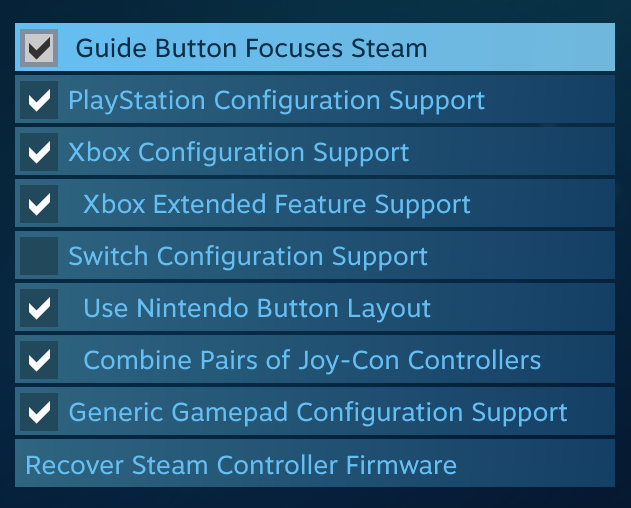
4. إذا استمرت المشكلة ، فقد يكون مصدرها وحدات تحكم أخرى متصلة. بشكل افتراضي ، تقرأ اللعبة المحور من جميع وحدات التحكم في وقت واحد ، حتى تتمكن من وضع طبقة فوق بعضها البعض. تحتاج إلى تعيين الإجراءات يدويًا إذا كنت تستخدم وحدات تحكم متعددة ، حتى تكتشف اللعبة وحدة التحكم التي تريد استخدامها.
هام - لا يمكن أن يضمن محرك اللعبة الموحد اكتشاف وحدات تحكم متعددة بنفس الترتيب في كل مرة تقوم فيها بتشغيل لعبة. لم نتمكن من إصلاح ذلك بعد.
هام - في كل مرة تقوم فيها بتوصيل وحدة التحكم ، يكتشفها محرك لعبة الوحدة على أنها وحدة تحكم جديدة. لذلك إذا قمت بفصل لوحة اللعبة 1 في منتصف اللعبة ثم قمت بتوصيلها مرة أخرى ، فسيتم اكتشافها على أنها gamepad-2 وقد تتوقف روابط الحركة عن العمل.
أضفنا التعرف فقط على أول 4 وحدات تحكم تكتشفها اللعبة. يجب أن يكون أكثر من كافٍ ، ولكن إذا قمت بتوصيل وفصل وحدات التحكم عن الكثير في جلسة لعبة واحدة ، فسيتم اكتشافها فقط من خلال الإجراءات التي لم يتم تغييرها من الإعدادات الافتراضية.
يمكن أن تتسبب وحدات التحكم الظاهرية وبرامج مضاهاة وحدة التحكم أيضًا في حدوث هذه المشكلة. يجب أن يؤدي تعطيلها ، جسديًا أو من خلال مدير الجهاز ، إلى إصلاح الموقف. إذا كنت ترغب في تجنب تعطيلها ، فستساعدك الخطوة التالية.
5. إذا وصلت إلى هذه الخطوة ، فإن جهازك أو مجموعة أجهزتك غير مدعومة بواسطة محرك الوحدة الافتراضي. تحتاج إلى استخدام Logitech API وربط أفعالك بمحور Logitech.
في الجزء السفلي من قائمة التحكم ، سترى شريط حالة Logitech:
 سيظهر لك ما إذا كانت API تعمل على النحو المنشود. اضغط عليها لرؤية المزيد من المعلومات.
سيظهر لك ما إذا كانت API تعمل على النحو المنشود. اضغط عليها لرؤية المزيد من المعلومات.
يُحتمل أن تكون الرسائل على النحو التالي:
"API تعمل"
كل شيء في محله. اضبط المحاور كالمعتاد واستمتع باللعبة. إذا كانت عجلة القيادة الخاصة بك تعمل بشكل غير صحيح حتى مع وجود واجهة برمجة تطبيقات تعمل بشكل صحيح - اتصل بنا.
"فشل البدء"
تتطلب بعض أجهزة الكمبيوتر ملفات إضافية لكي تعمل API:
مايكروسوفت C ++ القابلة لإعادة التوزيع 2013
(https://www.microsoft.com/ru-RU/download/details.aspx؟id=40784)
و Logitech G-Hub.
(https://www.logitechg.com/ru-ru/innovation/g-hub.html)
أنا أصر عليك أن تأخذ هذا على محمل الجد. حتى لو لم يتم إنتاج وحدة التحكم الخاصة بك بواسطة Logitech ، فإن G-Hub يأتي مع الملفات اللازمة لتوافق وحدات التحكم مع Unity. لا تحتاج إلى تغيير إعدادات G-Hub أو استخدامها على الإطلاق ، فبعد التثبيت فقط قم بتقليصها لحاملها ونسيانها.
"لم يتم العثور على أجهزة متوافقة"
لا يدعم أي من الأجهزة المتصلة واجهة برمجة التطبيقات. إما أن وحدة التحكم أو منفذ USB تالف ، أو أن لديك وحدة تحكم نادرة جدًا.
في هذه الحالة ، أخشى ألا نتمكن من مساعدتك ، ولكن لا زلنا نتواصل معنا ، ربما سنأتي ببعض الحلول.
